
Многооконный режим не является старой функцией во всех смартфонах, которые выходят сейчас. Это очень полезно для людей, которые хотят смотреть видео во время просмотра или при выполнении какой-либо другой работы по телефону. Samsung является одним из первых, кто представил функцию мультиокна на своих смартфонах. Они также поставили свои последние флагманы Galaxy S8 и S8 Plus, и неудивительно, что на бесконечном дисплее все это будет выглядеть круто. Galaxy S8 в значительной степени собирается стать одним из лучших в 2017 году.
Итак, вот как включить режим одной рукой.
Эти функции также одинаковы для Galaxy S8 Plus.
Многооконный режим находится в Расширенных функциях в Настройках, где у вас также есть функции жестов и несколько других настроек. У вас есть два разных способа использовать мультиокно здесь. А именно, используйте кнопку «Последние» и всплывающее окно.
Как включить режим «Несколько окон»📌
Кнопка «Использовать последние» снова имеет опции, чтобы применить ее в режиме разделенного экрана или в виде окна привязки. Как правило, после выполнения действия кнопка «Использовать последние» выполняет сжатие текущего экрана, в котором вы находитесь, до верхней половины экрана и открывает последние, чтобы вы могли выбрать приложение для второй половины. Теперь это разделение экрана может быть использовано двумя способами: «Вид разделенного экрана» и «Окно привязки». Разделенный экран может использоваться для отображения всего экрана, включая прокрутку, в то время как в окне «Привязка» вам придется обрезать область экрана, на которой нет прокрутки. (Вам придется использовать только ту область, которую вы выбрали).
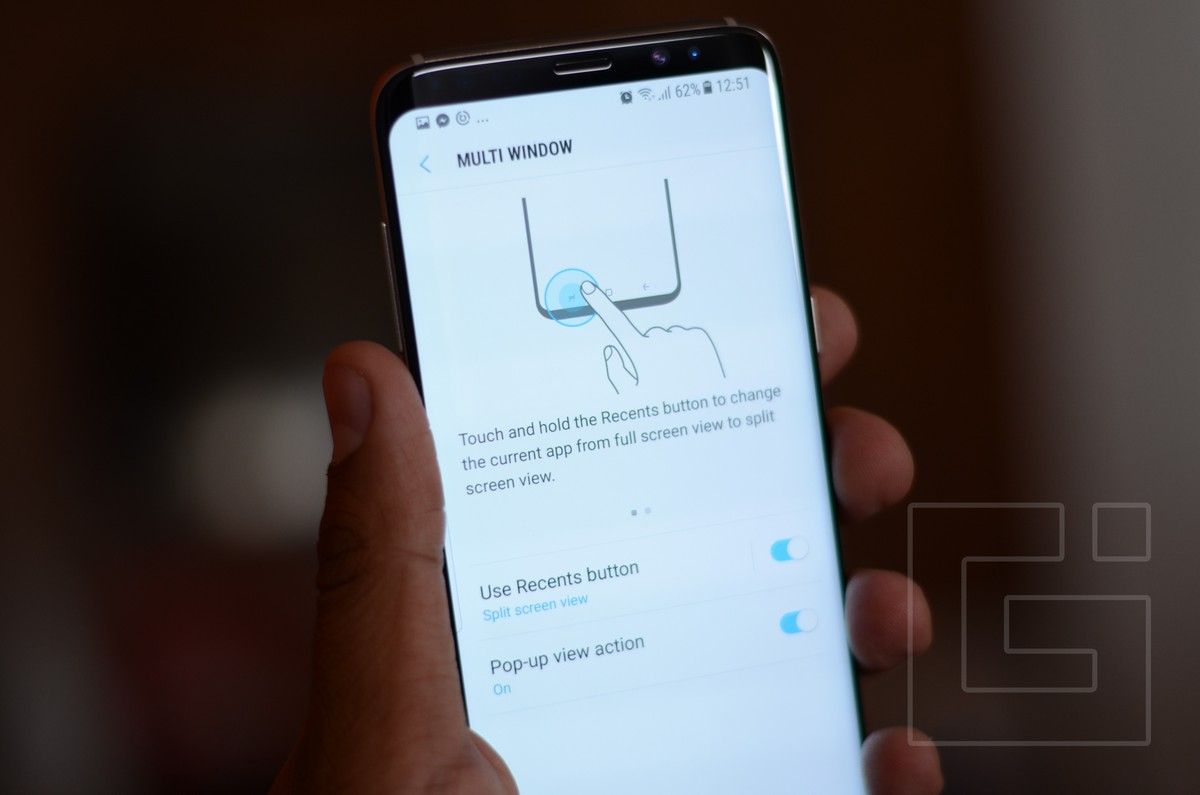
Действие «Всплывающее окно» можно использовать, чтобы использовать приложение в качестве плавающего окна на экране. Вы можете изменить размер окна и перетащить его по экрану, чтобы разместить его в любом месте. Вы можете использовать кнопку только для одного из упомянутых выше.
Прочтите: Сессию GoPro Hero 4 можно приобрести уже сейчас
Чтобы использовать это, вам придется долго нажимать кнопку последних в приложении, которое вы хотите разделить. И, чтобы использовать всплывающее всплывающее окно, вам придется перетащить из любого из верхних углов и настроить размер в соответствии с вашими предпочтениями. Чтобы отключить их, вам просто нужно отключить их в многооконных настройках.
Источник: htc-smart.ru
Как пользоваться мультиоконным режимом в Галакси Ноут 4

Как показывать меню нескольких окон в Samsung
Советы
На чтение 4 мин Просмотров 614 Опубликовано 16.05.2015
Есть одна возможность, на которую пользователи смартфонов и планшетов не обращают внимания – возможность делать два дела одновременно. Но они не упустят эту возможность на Самсунг Галакси Ноут 4, потому что эта умная мультиоконная функция позволяет одновременно иметь доступ к двум, открытыми на экране, приложениям.

Возможно, вы захотите открыть почту, одновременно пользуясь браузером, ожидая важное сообщение, или просто разглядывать картинки, сайты, смотреть видео просто переходя с одного окна на другое. Нет никаких проблем! Именно так работает мультиоконный режим на Galaxy Note 4.
Как активировать мультиоконный режим на Galaxy Note 4

Перед тем как вы начнёте наслаждаться всеми преимуществами мультиоконного режима на вашем Samsung Galaxy Note 4, необходимо активировать эту функцию, если вы ещё этого не сделали. Чтобы сделать это, стяните сверху вниз панель уведомлений. Скользните влево и нажмите «Несколько окон». После того как вы его активировали, включать и выключать его можно нажатием и удержанием кнопки «Назад».
Как работать в мультиоконном режиме
Эта функция работает не со всеми приложениями, но с основными точно, например, с собственными приложениями Samsung, с популярными Gmail, Evernote и Facebook.
Есть 2 способа начать пользоваться мультиоконным режимом. Первый – использовать мультиоконный список, второй – использовать кнопку приложений.
Итак, первый способ:

- Нажмите и задержите кнопку «Назад» до тех пор, пока на правой стороне экрана не появится мультиоконный список.
- Нажмите на значок приложения, которое хотите запустить и держите.
- Вытащите значок из списка в центр экрана.
- Повторите все то же самое со вторым необходимым приложением.
- Перетащите второе приложение в верхнюю или нижнюю часть экрана. Первое приложение передвинется в оставшуюся часть экрана.
- Чтобы изменить размер окон, нажмите на промежуток между ними. Должна появиться синяя точка. Поднимите её наверх, чтобы изменить пропорции приложений.
Второй способ:
- Нажмите на кнопку недавно использованных приложений.
- Пролистайте список приложений. Найдите необходимое с иконкой мультиокна справа сверху – это два таких прямоугольника, расположенных один над другим.
- Нажмите на значок «Несколько окон».
- Вы увидите список других подходящих приложений. Нажмите на любое необходимое, оно появится внизу экрана.
Как передавать данные между приложениями в мультиоконном режиме
Что может быть легче, чем передавать данные от одного приложения другому? Например, чтобы скопировать что-то из браузера в почту, убедитесь, что у вас открыты оба приложения в мультиоконном режиме:
- Нажмите, но не шевелите синюю точку между окнами приложений.
- Теперь вы видите пять иконок. Слева направо: «Включить окна», «Передать данные», «Свернуть окно», «Расширить окно» и «Закрыть приложение». Да, вы угадали, «Передать данные» – то, что нам нужно. Нажмите на значок.
- Выделите то, что хотите скопировать и перенесите это в приложение почты.
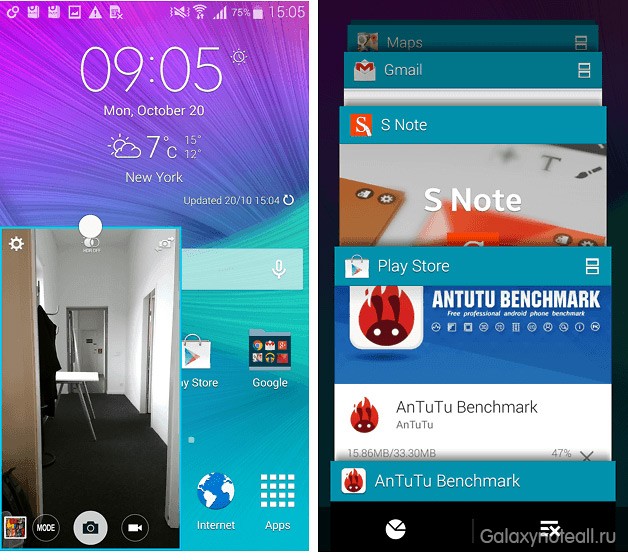
Как воспользоваться режимом высвечивающихся на экране окон
У мультиоконного режима есть ещё одна крутая возможность: он может показывать приложения в мини-окнах того размера, который нужен вам. Чтобы воспользоваться этим:
- Откройте многооконный список.
- Откройте приложение, которое вы хотите использовать в таком режиме.
- Проведите пальцем по диагонали от верхнего левого или правого угла.
- Приложение должно появиться в очень маленьком окне.